2022 年如何在 Android、iPhone 上的 WhatsApp 上使用 Bitmoji
Snapchat 擁有的 Bitmoji 是一款可用於創建您自己的個性化頭像的應用程序。
曾經製作的卡通頭像用於各種貼紙。 這些貼紙讓聊天變得比現在更有趣。
貼紙適用於不同的心情和場合,您永遠不會感到短暫。
如果您想使用最常用的消息應用程序之一 WhatsApp 添加或發送 Bitmoji,包括 WhatsApp 故事 那麼你正朝著正確的方向前進。 本文將讓您了解如何在 iPhone 和 Android 的 WhatsApp 上使用 Bitmoji。
所以,讓我們開始吧。
內容
將 Bitmoji 添加到 iPhone 上的 WhatsApp
您首先需要的是 Bitmoji 鍵盤。 這是您如何獲得它的方法。
如何在 iPhone 上獲取 Bitmoji 鍵盤?
- 從安裝 Bitmoji 應用程序 App Store.
- 使用電子郵件註冊並創建您的頭像。
- 現在,轉到設置並選擇 一般.
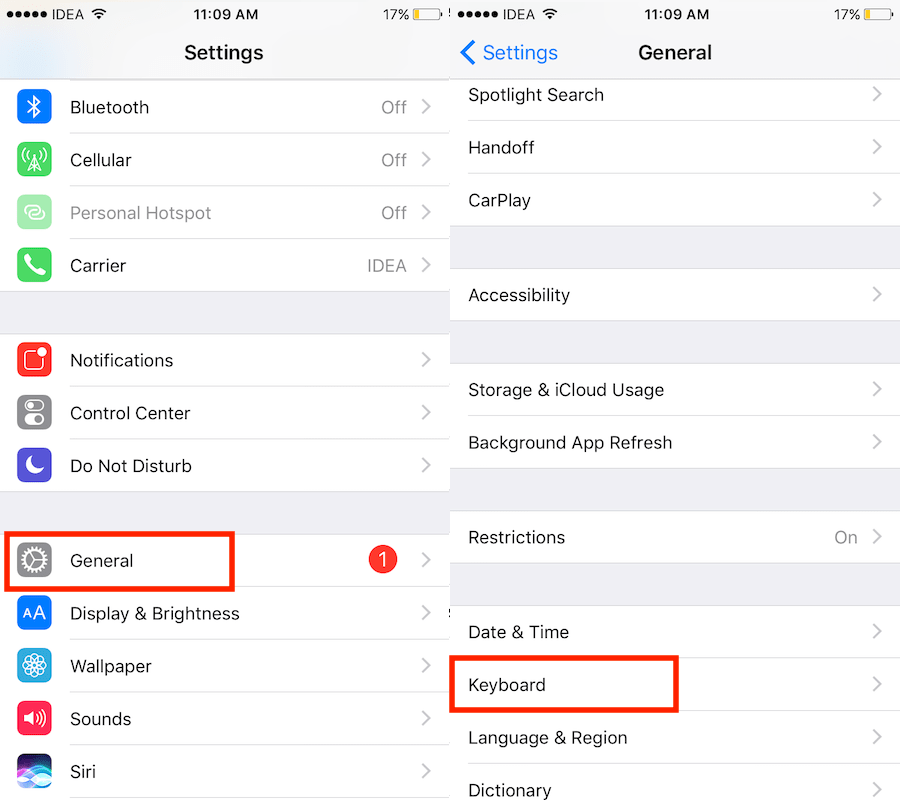
- 在常規下點擊 鍵盤.
- 下一步點擊 鍵盤.
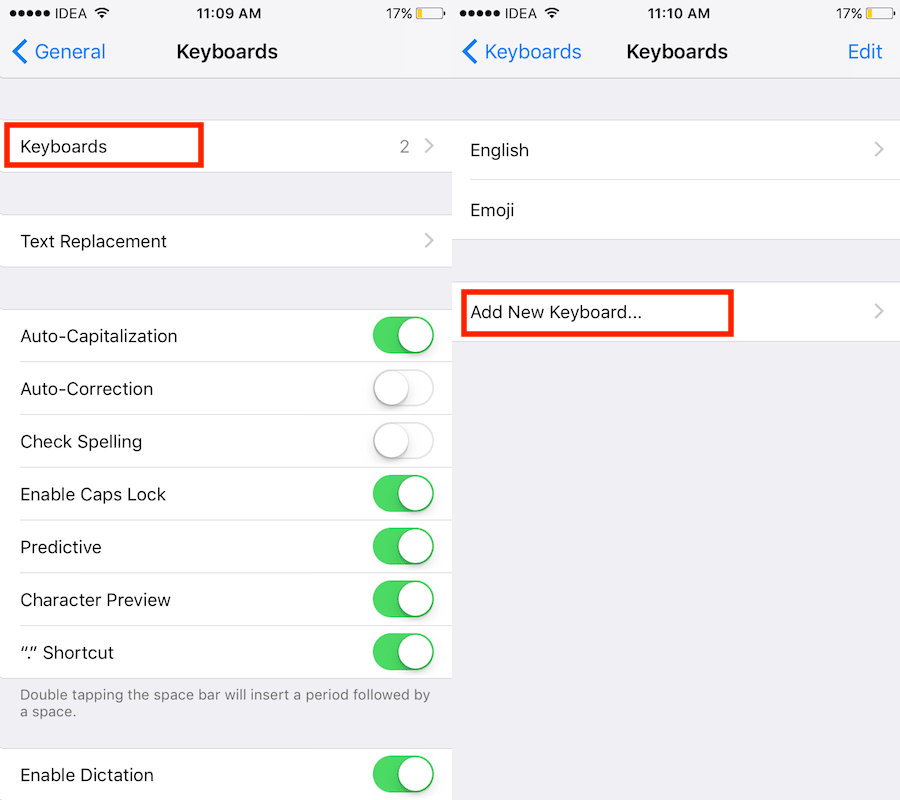
- 選擇 添加新鍵盤…
- In 第三方鍵盤, 輕按 Bitmoji.
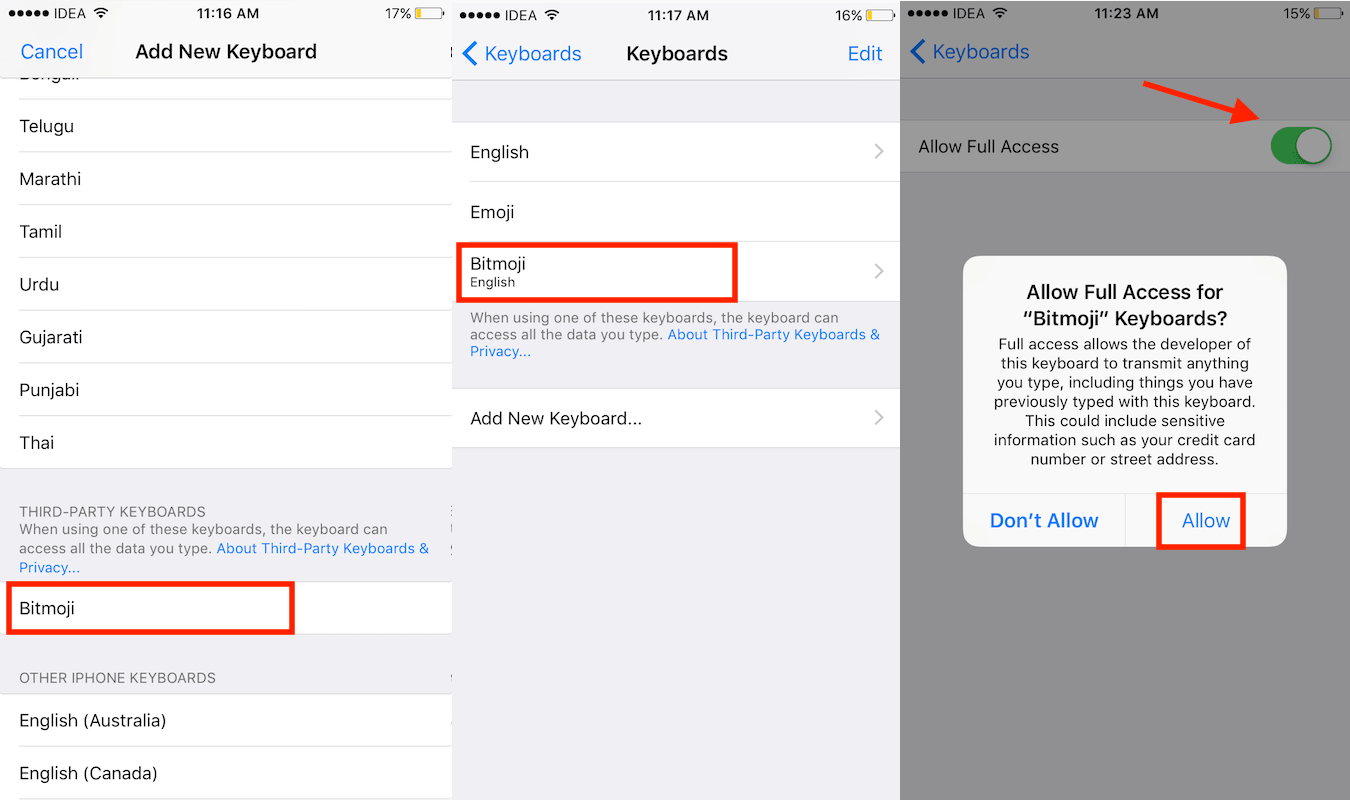
- 允許訪問 Bitmoji 鍵盤點擊它並切換 允許完全訪問 切換到開。 選擇 讓 確認。
這樣,添加了 Bitmoji 鍵盤,您就可以在 WhatsApp 上使用 Bitmoji。
從 iPhone 在 WhatsApp 上發送 Bitmoji
- 啟動WhatsApp。
- 選擇您希望向其發送 Bitmoji 的聯繫人的對話。
- 點擊消息字段以調出鍵盤。 現在,點擊 地球圖標 在鍵盤上。 就我而言,我還添加了表情符號鍵盤,所以如果你也有它,然後點擊 ABC. 如果您添加了更多鍵盤,請點擊地球圖標,直到看到 Bitmoji 鍵盤。
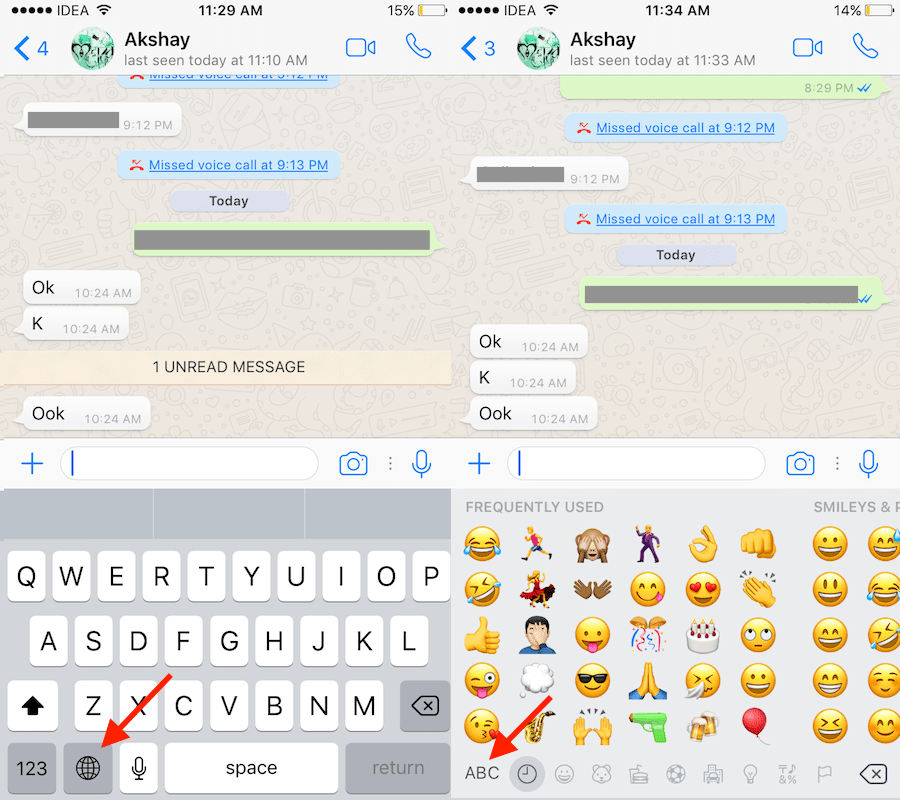
- 選擇所需的 Bitmoji。 還有一個搜索選項。 點擊 Bitmoji 會將其複製到剪貼板。
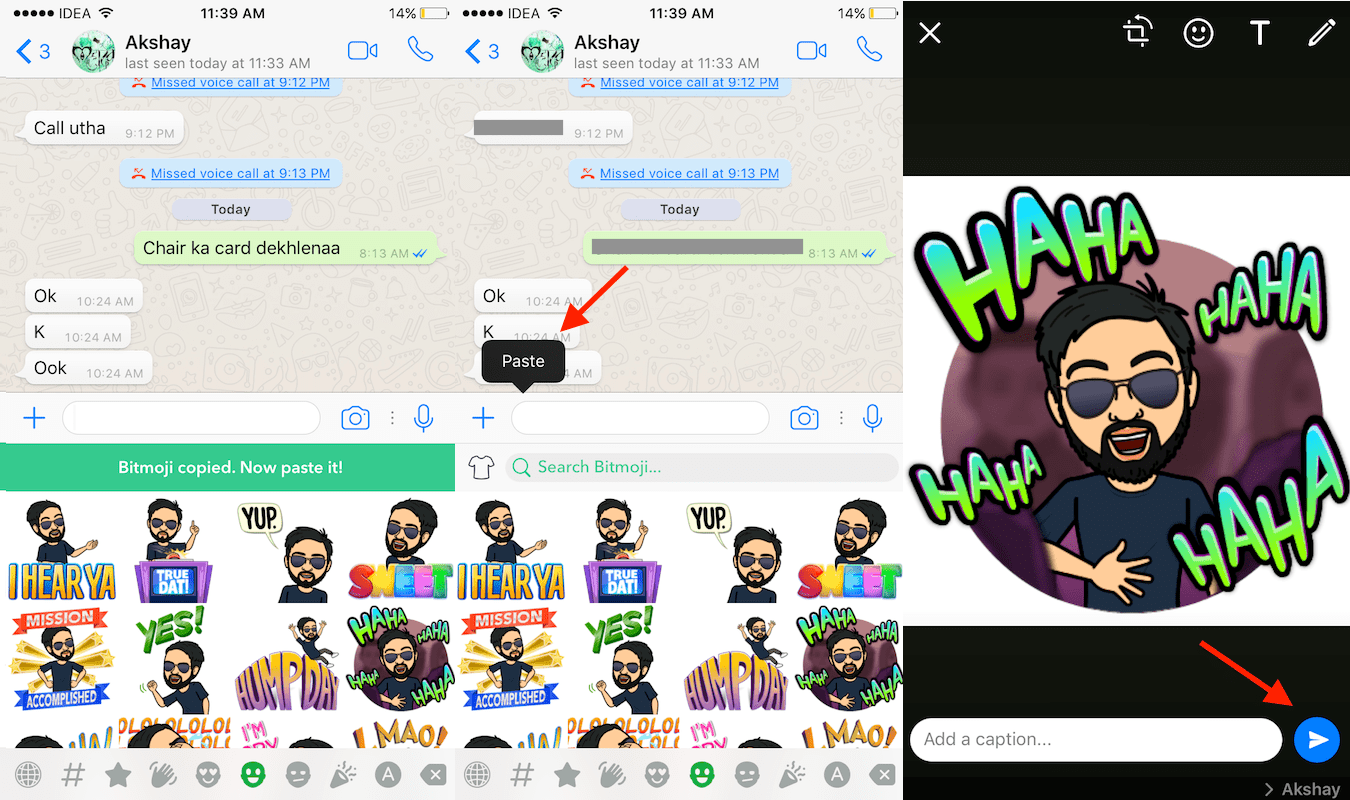
- 現在,點擊消息字段並選擇 貼.
- 您可以像通常為其他照片所做的那樣在 Bitmoji 上添加標題、文本、編輯或繪圖。 最後,點擊 右箭頭圖標 發送 Bitmoji。
另請閱讀: 搜索特定的 WhatsApp 聊天/群組和表情符號
在適用於 Android 的 WhatsApp 上使用 Bitmoji
讓我們先添加 Bitmoji 鍵盤。
如何在 Android 上添加 Bitmoji 鍵盤?
- 安裝 Bitmoji 應用程序 Play商店.
- 註冊該應用程序並創建您的 Bitmoji。
- 之後轉到設置並選擇 語言和輸入.
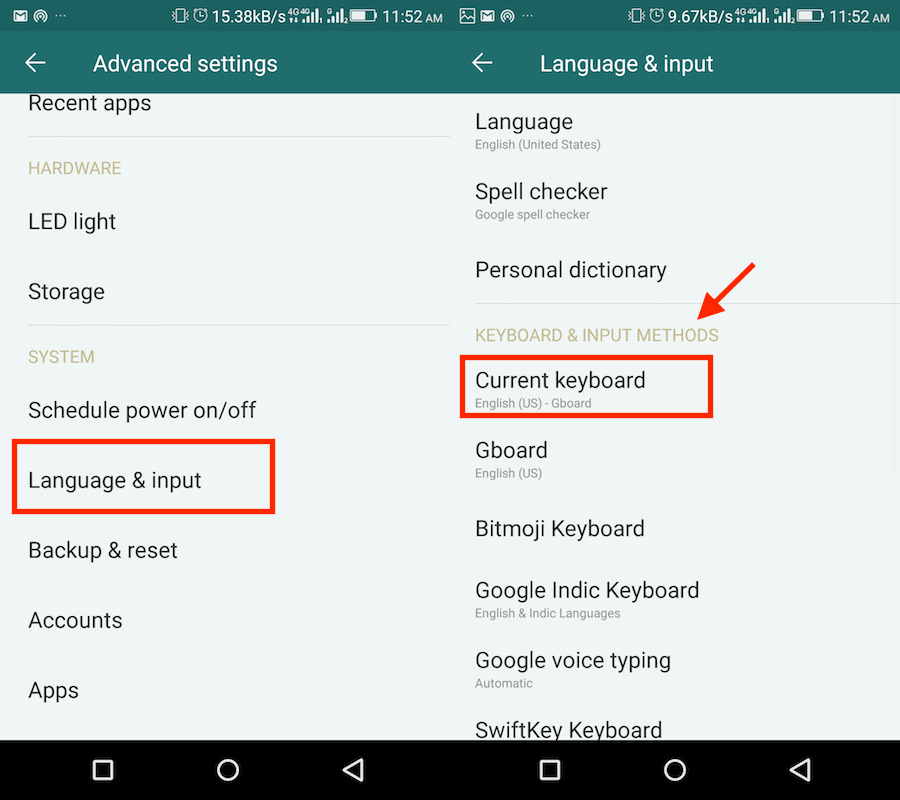
- 下 鍵盤和輸入法 輕按 當前鍵盤.
- 在下一個對話框中,選擇 選擇鍵盤.
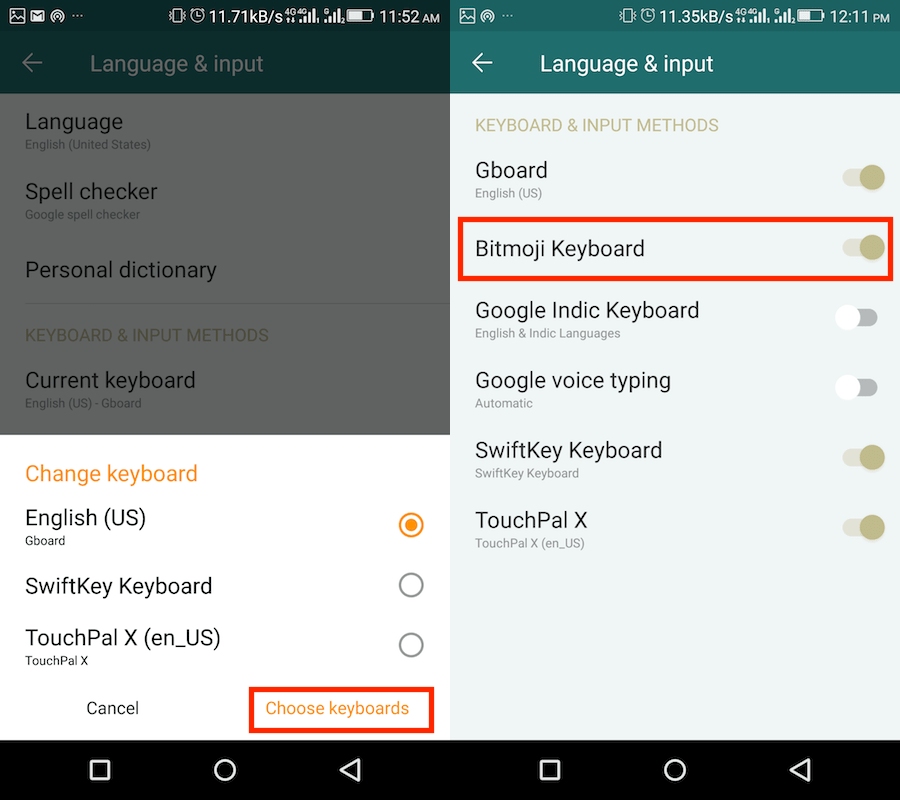
- 接下來,切換 Bitmoji 鍵盤 切換到開啟並確認。
現在是時候在 WhatsApp 上使用添加的 Bitmoji 鍵盤了。
從 Android 在 WhatsApp 上發送 Bitmoji
- 打開 WhatsApp 並選擇所需聯繫人的對話。
- 點擊消息框以顯示鍵盤。 現在,點擊 地球圖標 更換鍵盤。 在像我這樣的一些 Android 設備中,這將是一個 鍵盤圖標 在右下角。
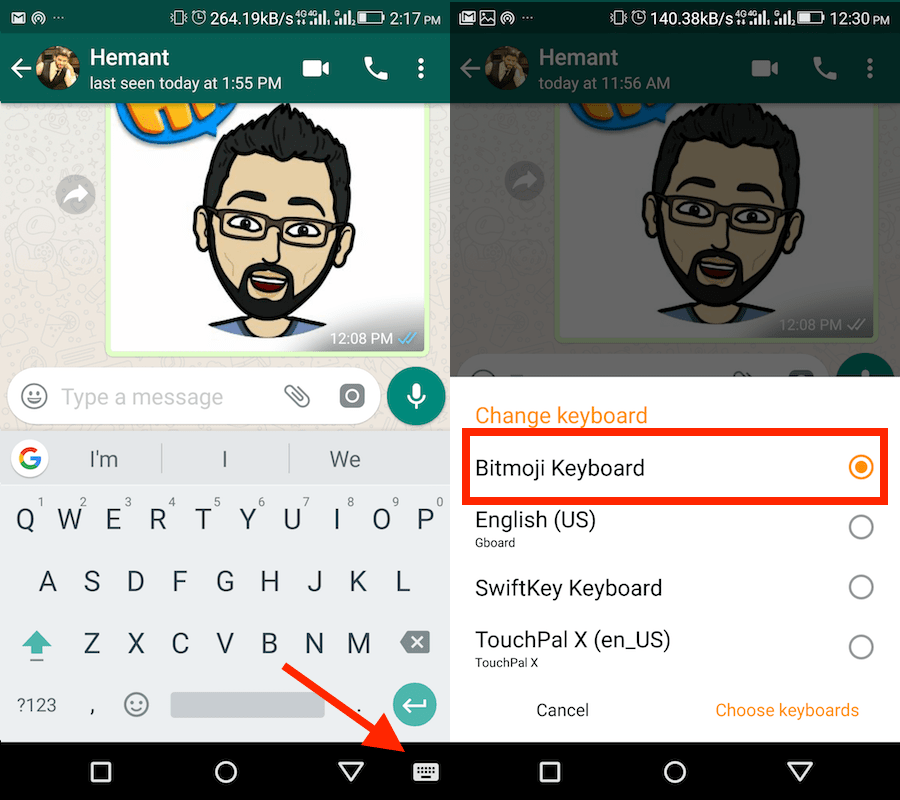
- 現在,選擇 Bitmoji 鍵盤.
- 選擇所需 Bitmoji 通過點擊它。
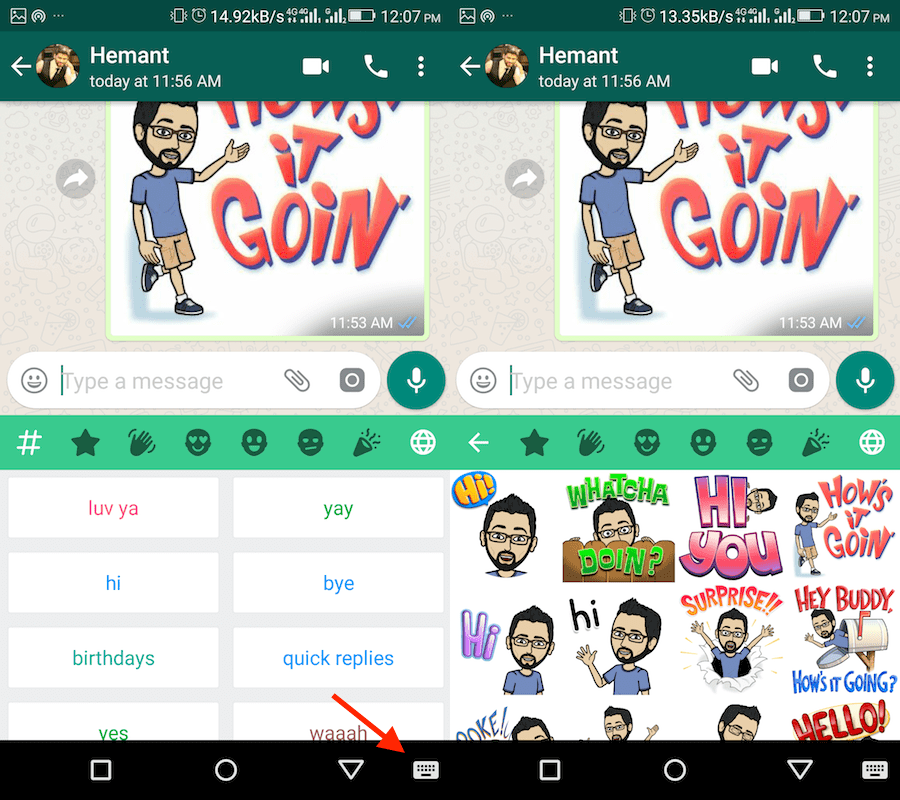
- 現在,點擊所需的 Bitmoji 並在下一個屏幕上選擇聯繫人。 滿意後點擊 綠色勾號圖標 在右下角。
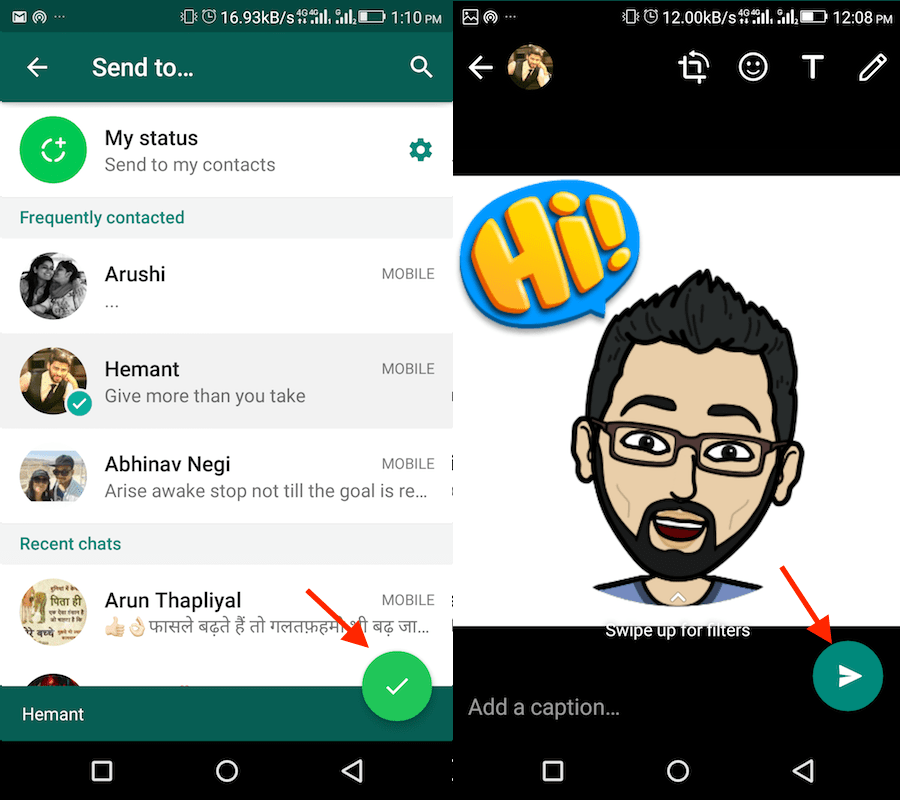
- 最後,添加標題、文本或繪圖並使用 右箭頭 圖標。
另請閱讀: 如何在沒有 Root 的情況下在 WhatsApp 上自動回复
最後的話
我們希望您能夠將 Bitmoji 鏈接到 iPhone 和 Android 上的 WhatsApp。 如果您的手機上也有 Snapchat,您可以 將您的 bitmoji 添加到其中 以及。
如果您想刪除 bitmoji,請按照中介紹的第二種方法 這篇文章.
不要忘記分享文章以幫助其他人做同樣的事情。